对于从Office2007升级安装Office2010,或者卸载Office2007后安装Office2010的用户,如果在Word2007中曾经设置默认的Word文档保存格式为Word2003文档格式(.doc),则在Word2010中新建文档时将默认创建“兼容模式”Word文档,如图2011120403所示。
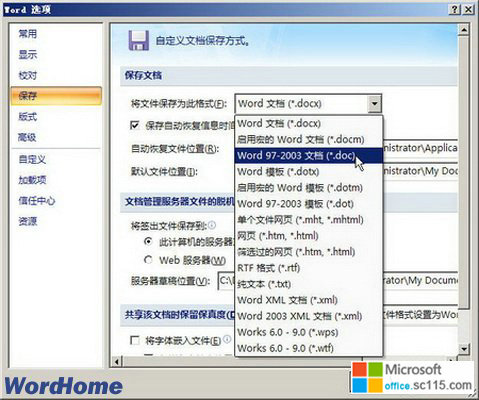
图2011120403 Word2007中设置默认保存为Word2003文档 此时在Word2010中即使将默认保存格式设置为.docx格式依然无法解决问题,如图2011120404所示。
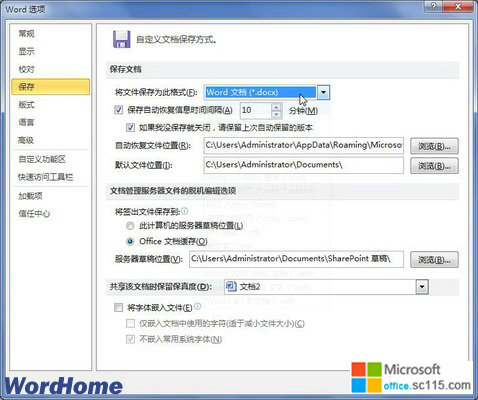
图2011120404 Word2010中设置默认保存为.docx格式 用户可以尝试删除Word2010默认模板文件来解决,以Windows7系统为例,操作步骤如下所述: 第1步,关闭Word2010软件,打开当前系统用户文件夹窗口,依次单击“组织”→“文件夹和搜索选项”命令,如图2011120405所示。
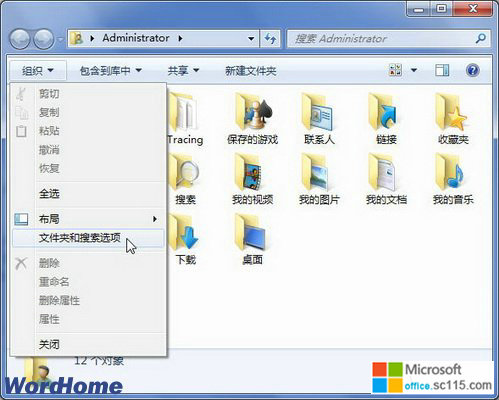
图2011120405 单击“文件夹和搜索选项”命令 第2步,在打开的“文件夹选项”对话框中切换到“查看”选项卡,在“高级设置”列表中选中“显示隐藏的文件、文件夹和驱动器”单选框,并单击“确定”按钮,如图2011120406所示。

图2011120406 选中“显示隐藏的文件、文件夹和驱动器”单选框 第3步,在用户文件夹窗口中依次展开“AppData\Roaming\Microsoft\Templates”文件夹,找到并删除Normal.dotm文件,如图2011120407所示。
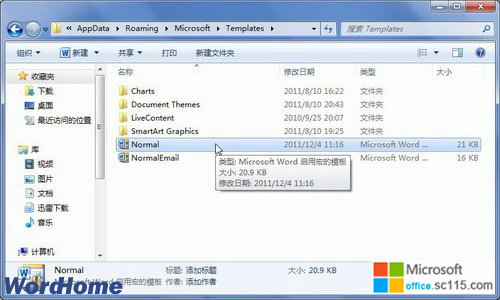
图2011120407 删除Normal.dotm文件 第4步,打开Word2010窗口,Normal.dotm将自动创建,用户可以看到默认新建文档已不再显示“兼容模式”。




